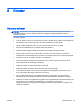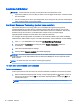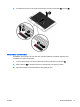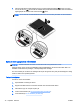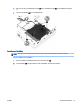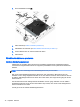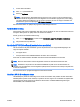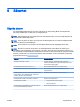User Guide - Windows 8.1
1. Anslut datorn till elnätet.
2. Skriv disk på Startskärmen.
3. Klicka på Optimera.
OBS! I Windows finns säkerhetsfunktionen User Account Control. Du kan bli ombedd att ge
tillåtelse till eller att ange ditt lösenord för åtgärder som att installera programvara, köra verktyg
och ändra Windows-inställningar. Se HP Support Assistant. Du når HP Support Assistant från
Startskärmen genom att välja appen HP Support Assistant.
Mer information hittar du i hjälpen till programmet Diskdefragmenteraren.
Använda Diskrensning
Diskrensning söker igenom hårddisken efter filer som inte används och som du riskfritt kan ta bort för
att frigöra diskutrymme och hjälpa datorn att arbeta mer effektivt.
Så här gör du för att använda Diskrensning:
1. Skriv disk på Startskärmen och skriv sedan Avinstallera appar för att frigöra diskutrymme.
2. Följ instruktionerna på skärmen.
Använda HP 3D DriveGuard (endast vissa modeller)
HP 3D DriveGuard skyddar hårddisken genom att parkera den och stoppa dataförfrågningar när
något av följande inträffar:
●
Du tappar datorn.
●
Du flyttar datorn med nedfälld bildskärm när datorn körs med batteri.
Strax efter en sådan händelse återställer HP 3D DriveGuard hårddisken till normal drift.
OBS! Eftersom SSD-enheter saknar rörliga delar behövs inte HP 3D DriveGuard för dem.
OBS! Hårddiskar i ett primärt och sekundärt hårddiskfack skyddas av HP 3D DriveGuard. En
hårddisk som är installerad i en dockningsenhet (tillval) eller är ansluten till en USB-port skyddas inte
av HP 3D DriveGuard.
Mer information finns i programvaruhjälpen till HP 3D DriveGuard.
Identifiera HP 3D DriveGuards status
Hårddisklampan på datorn ändrar färg för att visa att en hårddisk i den primära och/eller sekundära
hårddiskplatsen (endast vissa modeller) är parkerad. Du kan avgöra om en hårddisk är skyddad eller
parkerad genom att titta på ikonen på Windows-skrivbordet i meddelandefältet längst till höger i
aktivitetsfältet, eller i Mobilitetscenter.
SVWW Använda hårddiskar 75